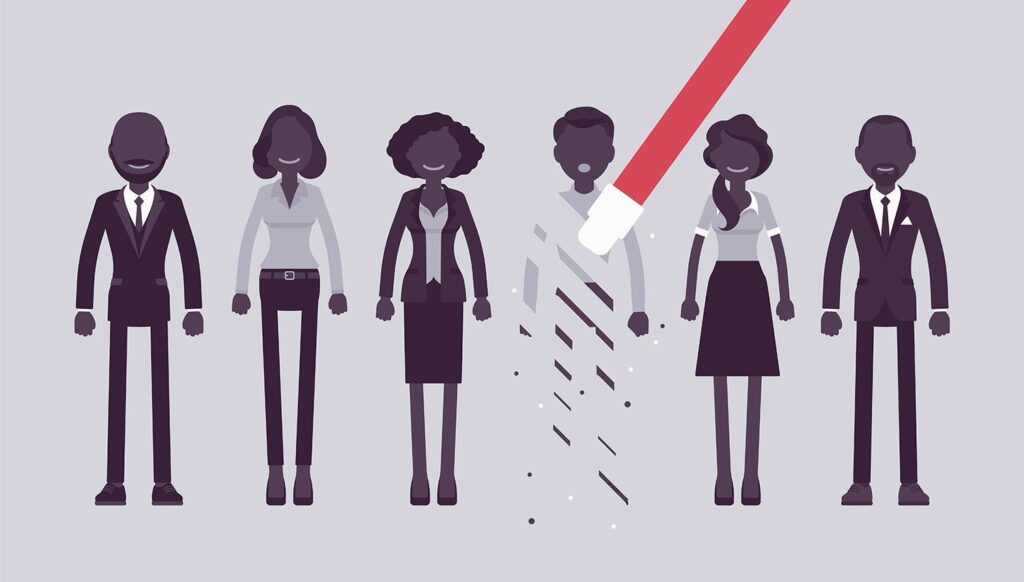Comment supprimer un utilisateur sur Mac
ce qu’il faut savoir
- aller Préférences de système > utilisateurs et groupes > Dans le coin inférieur gauche, cliquez sur le cadenas.
- Ensuite, sélectionnez le compte d’utilisateur que vous souhaitez supprimer et cliquez sur signe moins à côté de ça.
- choisir supprimer le dossier personnel Option pour supprimer complètement le compte et toutes ses données.
Cet article décrit comment supprimer un compte d’utilisateur sur un Mac et comment configurer un compte d’utilisateur invité. Les instructions sont pour macOS Catalina (10.15) à OS X Mavericks (10.9). Les versions antérieures du système d’exploitation avaient des méthodes similaires pour supprimer des comptes et activer des utilisateurs invités.
Comment supprimer un utilisateur sur Mac
Si vous avez ajouté d’autres comptes sur votre Mac, il est judicieux et simple de les supprimer. Voici comment supprimer un utilisateur sur un Mac.
-
aller Préférences de système En le sélectionnant dans le menu Pomme ou en cliquant sur son icône dans le Dock.
-
à l’intérieur Préférences de système écran, cliquez sur utilisateurs et groupes.
-
à l’intérieur utilisateurs et groupes écran, cliquez sur cadenas dans le coin inférieur gauche.
-
Entrez votre mot de passe et cliquez ouvrir.
-
Allez dans le panneau de gauche, sélectionnez le compte d’utilisateur que vous souhaitez supprimer, puis cliquez sur signe moins dans le coin inférieur gauche.
-
Choisissez l’une des trois actions pour le dossier de départ du compte. ceux-ci sont:
- Enregistrer le dossier de départ en tant qu’image disque Enregistré dans le dossier Utilisateurs supprimés.
- Ne modifiez pas le dossier de départ Enregistrez les informations dans le dossier du dossier utilisateur standard.
- supprimer le dossier personnel Effacez toutes les informations sur ce compte de votre ordinateur.
-
Après avoir fait votre sélection, cliquez sur supprimer des utilisateurs.
-
Répétez ces instructions si vous avez d’autres comptes à supprimer.Lorsque vous avez terminé, cliquez sur cadenas Verrouillez le compte et empêchez d’autres modifications.
Comment configurer les utilisateurs invités
Pour ceux qui souhaitent utiliser votre ordinateur occasionnellement, vous n’avez pas besoin de confondre votre Mac avec un compte d’utilisateur. Au lieu de cela, configurez un compte invité pour une utilisation directe. C’est ça:
-
aller menu pomme > Préférences de système > utilisateurs et groupesCliquez sur l’icône de verrouillage pour déverrouiller l’écran et entrez vos identifiants d’administrateur.
-
Dans le panneau de gauche, cliquez sur utilisateur invité.
-
Cliquez sur Autoriser les invités à se connecter à cet ordinateur case à cocher.
-
Sinon, cliquez sur Restreindre les sites pour adultes.
-
Pour autoriser vos invités à accéder aux dossiers partagés sur le réseau, cliquez sur Cette Autoriser les utilisateurs invités à se connecter aux dossiers partagés case à cocher.
-
Cliquez sur le cadenas en bas de l’écran pour empêcher d’autres modifications.
Il y a quelques choses importantes à savoir sur l’activation d’un utilisateur invité sur un Mac :
- Votre invité est connecté en tant que utilisateur invité sur votre réseau. La connexion peut ne pas être aussi sécurisée ou rapide que votre compte administrateur habituel.
- Vos invités peuvent se connecter sans mot de passe.
- Les fichiers de votre invité sont stockés dans un dossier temporaire qui est supprimé lorsque l’invité se déconnecte.
- Les invités ne peuvent pas modifier les paramètres de votre utilisateur ou de votre ordinateur.
Merci de nous en informer!
Recevez les dernières nouvelles technologiques publiées quotidiennement
abonnement
Dites-nous pourquoi !
D’autres détails ne sont pas assez difficiles à comprendre